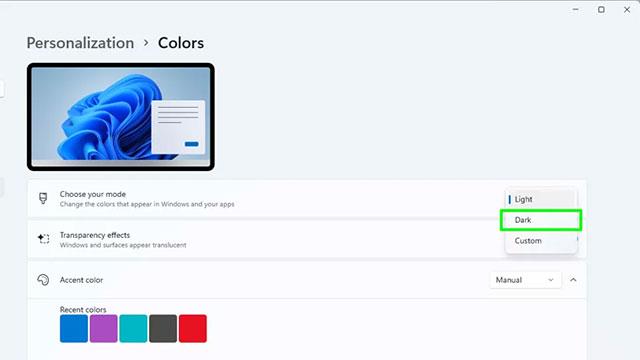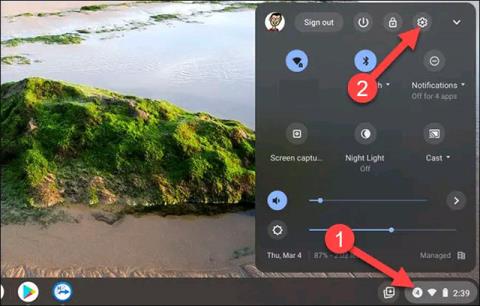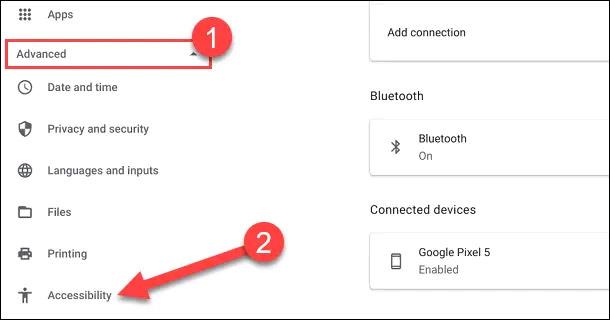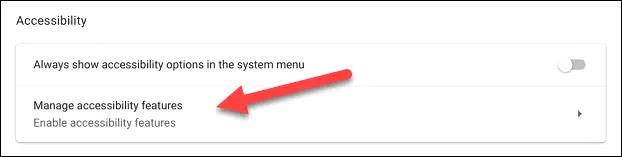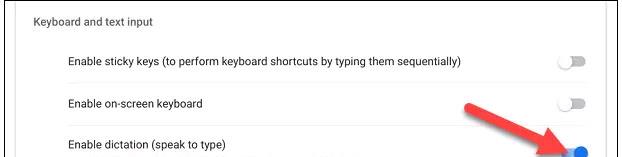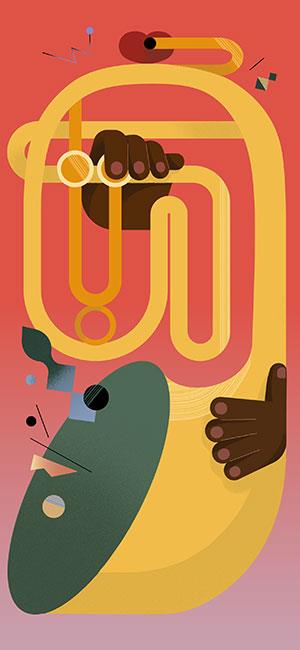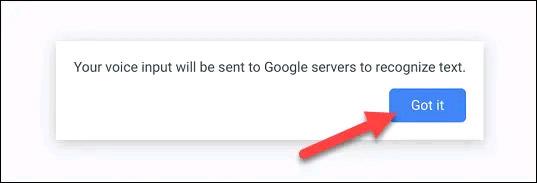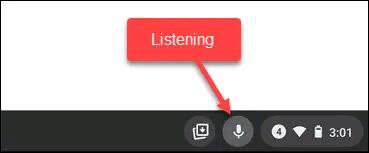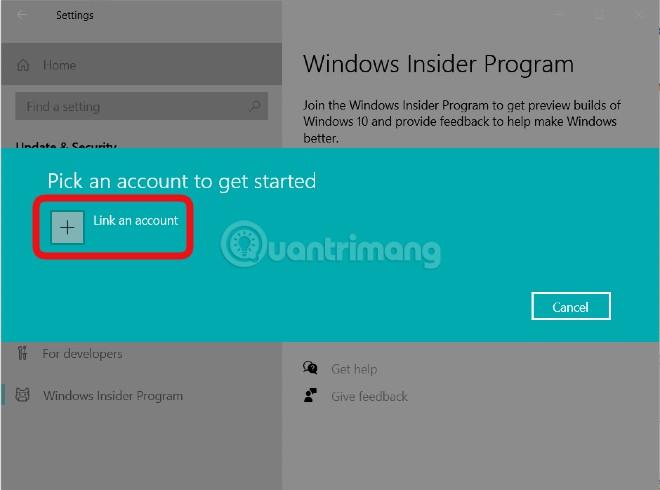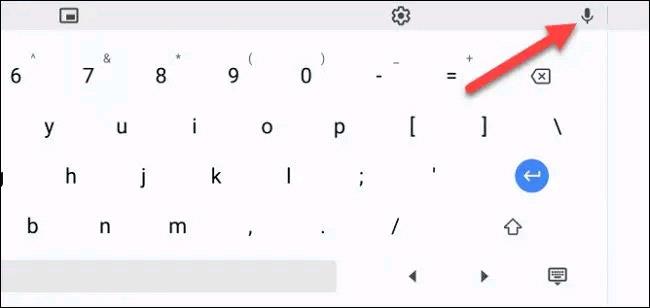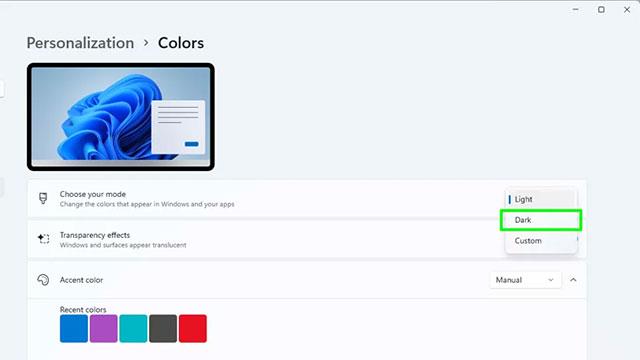Hlasové zadávání textu je funkce, která už není neznámá uživatelům mobilních zařízení, jako jsou chytré telefony a tablety, ale co Chromebooky? Totéž můžete udělat na Chromebooku a je to jednodušší, než si myslíte.
Hlasový textový vstup můžete na zařízeních Chrome OS používat v zásadě dvěma způsoby. Oba vyžadují použití virtuální klávesnice, ale pokud používáte fyzickou klávesnici, je třeba provést několik dalších kroků.
Chromebooky mají fyzickou klávesnici
Tato metoda platí pro modely Chromebooků s fyzickou klávesnicí.
Nejprve kliknutím na oblast hodin v pravém dolním rohu obrazovky otevřete nabídku Rychlá nastavení. Poté kliknutím na ikonu ozubeného kola přejděte do nabídky Nastavení.
V nabídce Nastavení klikněte na „ Upřesnit “ a poté vyberte „ Zpřístupnění “.
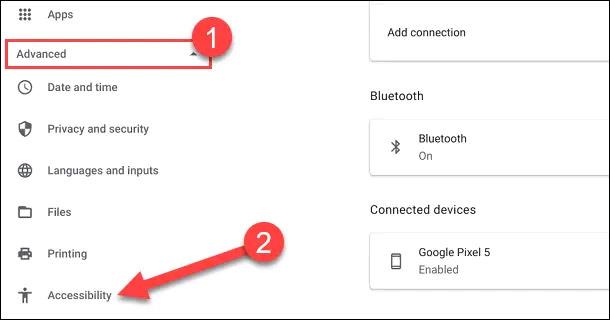
Na obrazovce Usnadnění klikněte na „ Spravovat funkce usnadnění “.
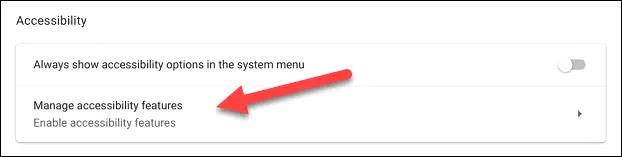
Přejděte dolů a klepnutím na přepínač zapněte funkci „ Povolit diktování (mluvení typu) “ .
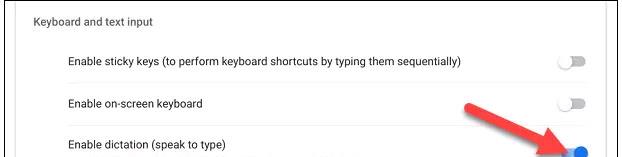
Okamžitě se vedle hodin v pravém dolním rohu obrazovky zobrazí ikona mikrofonu. Klepnutím na tuto ikonu zahájíte hlasové zadávání.
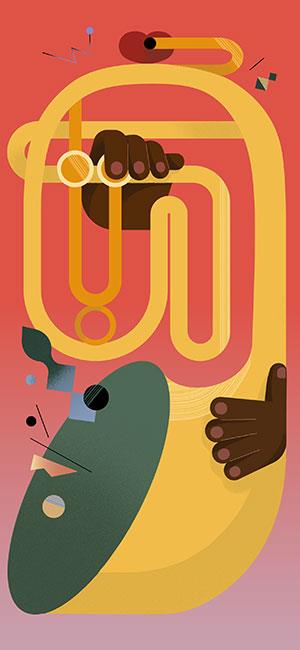
Na obrazovce se zobrazí oznámení, které vás informuje, že váš vstup bude odeslán společnosti Google při prvním použití funkce hlasového vstupu. Pokračujte kliknutím na „ Rozumím “.
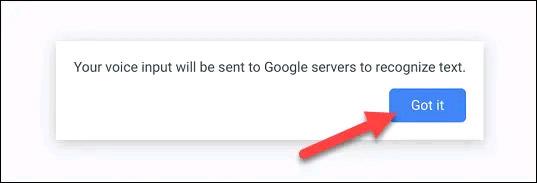
Nyní můžete začít mluvit a váš hlas bude převeden na text v reálném čase.
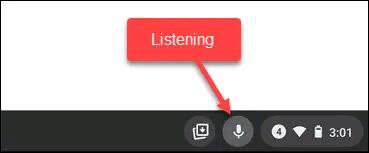
Na Chromeboocích je pouze dotyková obrazovka
Tuto druhou metodu lze použít, když je zařízení Chrome OS v režimu tabletu nebo prostě nemá fyzickou klávesnici, takže je nutné použít virtuální klávesnici.
Jediné, co musíte udělat, je klepnout na libovolné textové pole, aby se na obrazovce zobrazila virtuální klávesnice.
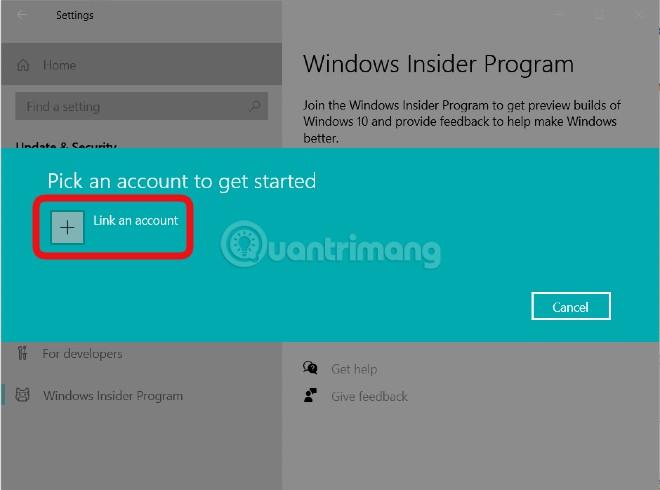
Jakmile se objeví virtuální klávesnice, klepněte na ikonu mikrofonu na panelu nástrojů.
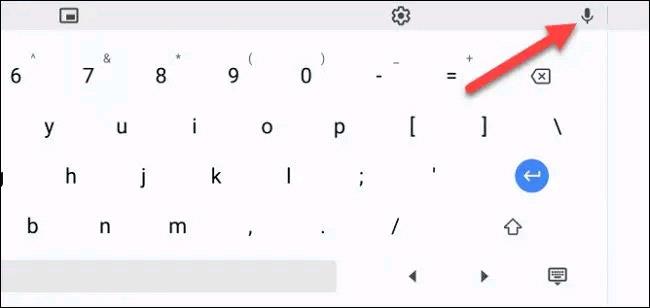
Při prvním použití této funkce se zobrazí upozornění, že váš hlasový vstup bude odeslán společnosti Google. Pokračujte kliknutím na „ Rozumím “.

Nyní můžete začít mluvit a v textovém poli se objeví odpovídající slova. Klepnutím kamkoli na obrazovku přestanete poslouchat.